Microsoft Excel에서 VBA 추가기능(xlam 파일) 설치하거나 제거하는 방법
In this Article
Excel 추가 기능을 설치하는 방법
이 튜토리얼에서는 Excel 추가 기능(xlam 파일)을 설치하거나 제거하는 방법을 설명합니다.
1.컴퓨터에 추가기능 파일을 저장
추가 기능(.XLAM 파일)을 다운로드하여 컴퓨터에 저장하세요. 찾기 쉬운 폴더를 선택하는 것이 좋습니다(예: 내 문서).
2. 파일 차단 해제하기
- 파일을 저장한 후 Windows 탐색기에서 파일을 찾습니다.
- 파일을 마우스 오른쪽 버튼으로 클릭하고 속성을 선택합니다.
- 일반 탭 하단의 차단 해제 체크박스를 선택합니다.
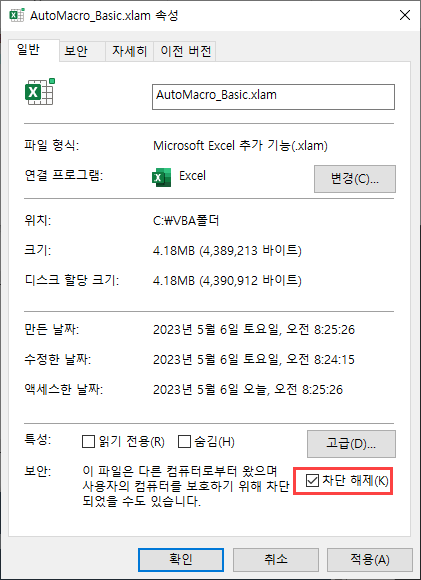
3. Trust the File Location
2016년 7월, Microsoft는 추가 기능이 작동하려면 .XLAM 파일 위치를 신뢰할 수 있는 위치로 추가해야 하는 보안 업데이트를 추가했습니다.
파일> 옵션 > 보안 센터 > 보안 센터 설정… > 신뢰할 수 있는 위치 > 새 위치 추가
3a. 파일 > 옵션

3b. 보안 센터 > 보안 센터 설정…
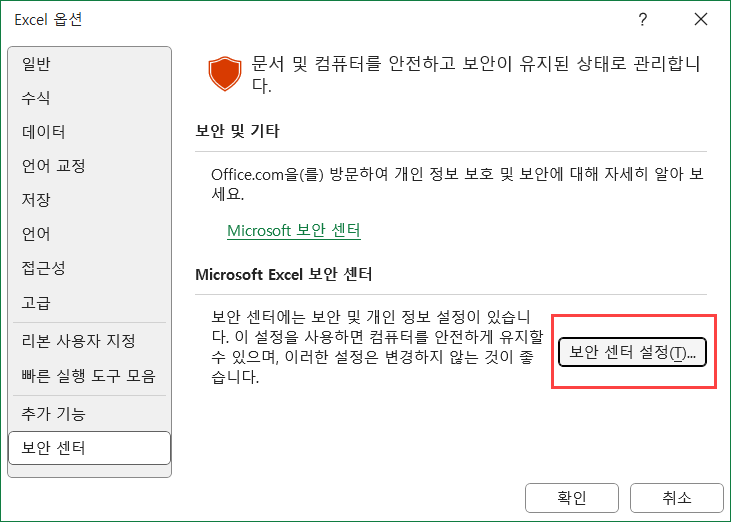
3c. 신뢰할 수 있는 위치 > 새 위치 추가
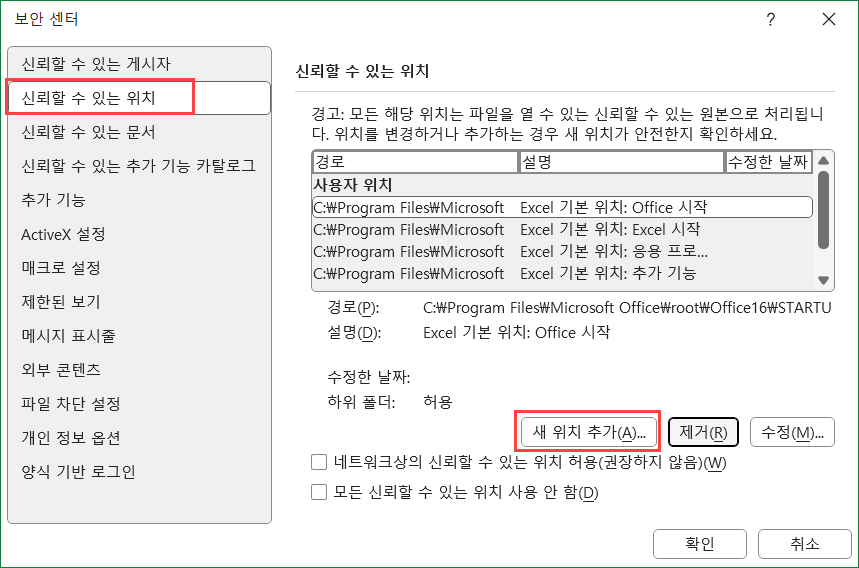
3d. 새 위치 추가 : 추가 기능이 포함된 파일 위치를 찾습니다
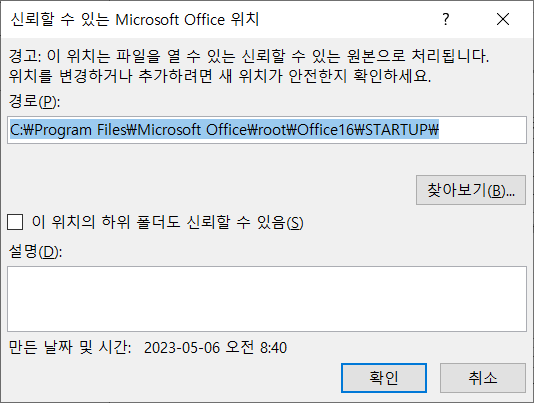
3e. 대안으로 새 위치를 추가하지 않고 기존의 신뢰할 수 있는 위치로 추가기능 파일을 이동할 수 있습니다.
4. 개발 도구 탭이 표시되는지 확인
개발 도구 탭이 보이지 않으면 다음 링크를 확인해 보세요: 개발도구를 리본 메뉴에 추가.
5. 파일 찾아보기
개발 도구 > Excel 추가 기능 > 찾아보기 로이동하여 파일을선택합니다
추가 기능 옆에 체크 박스가 표시되었는지 확인하고 확인을 클릭합니다.
이제 추가 기능이 설치되었습니다!
5. 프로그래밍 엑세스 허용
VBA 추가 기능을 설치한 뒤, 추가 기능이 작동하려면 프로그래밍 액세스도 허용해야 합니다. 허용하지 않으면 아래의 오류 메시지가 표시될 수 있습니다:

액세스를 허용하려면 다음 단계를 따르세요:
파일> 옵션 > 보안 센터 > 보안 센터 설정… 으로 이동하세요.
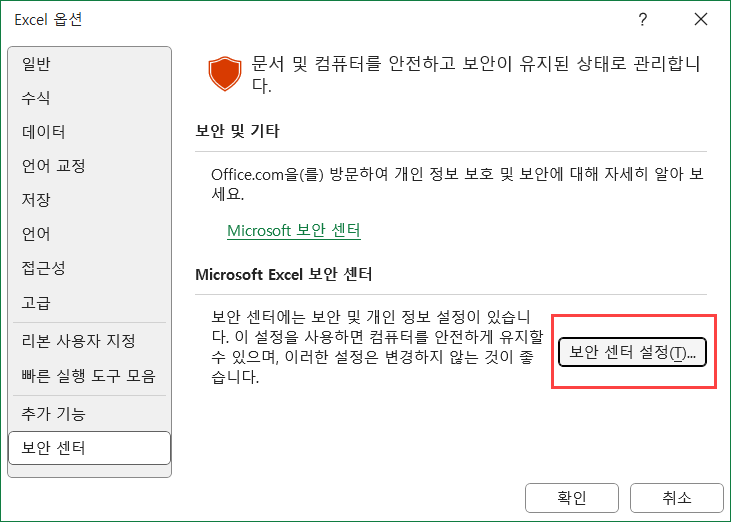
매크로 설정을 클릭하고 VBA 프로젝트 개체 모델에 안전하게 엑세스할 수 있음 의 체크박스가 선택되었는지 확인하세요.
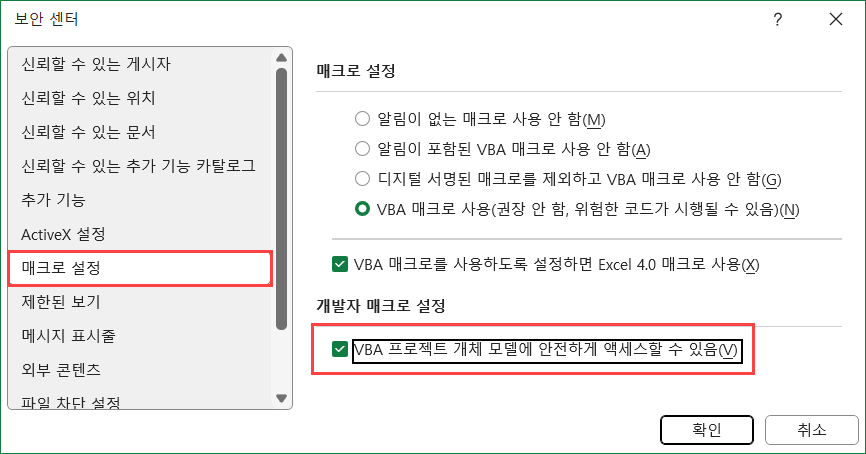
추가 기능 제거하기
추가 기능을 언로드하려면 추가 기능 대화 상자(위의 ‘파일 찾아보기’ 참조)로 이동하여 추가 기능의 체크박스 선택을 취소하면 됩니다.
또는 하드 드라이브에서 .XLAM 또는 .XLA 파일을 삭제할 수도 있습니다.
자주 묻는 질문
XLAM 파일이란 무엇인가요?
XLAM 파일은 Excel 추가 기능 파일입니다. Excel 추가 기능은 숨겨진 통합 문서로, Excel을 열 때 같이 열립니다. 추가 기능에는 다른 통합 문서에서 작업할 때 사용할 수 있는 VBA 코드(매크로) 및 기타 계산이 포함될 수 있습니다.
Excel 추가 기능(.xlam 파일)을 설치하는 방법은 무엇인가요?
개발 도구 탭을 엽니다. Excel 추가 기능 > 찾아보기를 클릭하고 추가 기능 파일을 선택합니다. 참고: 개발 도구 탭을 표시하고 Excel에서 추가 기능을 ‘신뢰’하도록 하려면 추가적인 설정이 필요합니다.
Excel 추가 기능(.xlam 파일)을 제거하려면 어떻게 하나요?
개발 도구 탭을 엽니다. Excel 추가 기능 > 찾아보기를 클릭하고 원하는 추가 기능을 선택 해제합니다. 또는 컴퓨터에서 추가 기능 파일을 삭제하면 됩니다.



